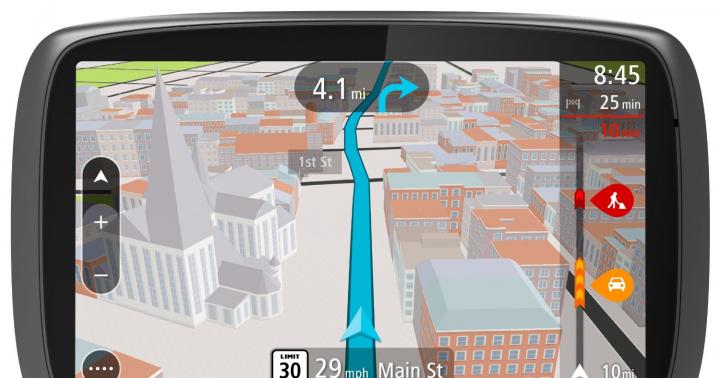Il collegamento di uno smartphone o di un normale telefono a un computer o laptop consente al proprietario dei gadget di spostare file da un dispositivo a un altro e di eseguire il flashing di quest'ultimo in caso di problemi. Tuttavia, ci sono momenti in cui Windows 10 non vede il sistema operativo Android tramite USB e qualsiasi prospettiva si riduce a zero. Pertanto, prima di risolvere il problema con il collegamento del dispositivo, vale la pena controllare il cavo (con cui viene effettuata la connessione), il driver e lo smartphone stesso per l'operatività. Quindi apportare modifiche alla configurazione di Windows 10 stesso.
Motivi per cui il PC non vede il telefono
Un computer Windows 10 potrebbe non vedere il tuo smartphone o telefono per diversi motivi:
- L'utente non ha autorizzato la connessione del gadget al PC;
- Il cavo USB è danneggiato;
- Non ci sono driver per lavorare con il telefono;
- Problemi con lo smartphone stesso o qualsiasi altro gadget;
- Danni al sistema da virus;
- Versione obsoleta e incompatibile del sistema operativo.
Dopo aver stabilito la causa esatta del problema, è possibile stabilire la corretta connessione del gadget al computer.
Modi per risolvere il problema
Quando il gadget è collegato a un PC tramite cavo USB, sullo schermo del primo viene visualizzato un messaggio che informa che lo smartphone può essere collegato al PC. Mettiamo il segno scegliendo il tipo di connessione di cui hai bisogno. C'è una connessione del telefono stesso, scheda di memoria, lettore multimediale, caricabatterie, fotocamera.
Potrebbe esserci una tale opzione.

Solo dopo aver confermato l'azione selezionata, lo smartphone viene sincronizzato con il computer e diventa visibile.
Se il computer non vede affatto il gadget e non risponde alla connessione del dispositivo tramite USB, vale la pena controllare l'operatività del cavo stesso. Questo può essere fatto in diversi modi:
- Collega il cavo a un altro PC o smartphone;
- Utilizzare un cavo diverso (se disponibile).
Se non succede nulla, molto probabilmente il filo è danneggiato. Dopo aver controllato di nuovo per un'altra opzione di connessione e essersi assicurati che non funzioni, il cavo dovrebbe essere sostituito.

Inoltre, il problema potrebbe risiedere nel nido. Prova a ricollegare il cavo USB a un'altra presa del computer e guarda il risultato. Potresti usare porta USB 3.1 che non è adatto per di questo tipo connessioni.
Un motivo comune per la mancanza di connessione tra un computer e uno smartphone è il funzionamento errato dei driver o la loro completa assenza. Questo accade spesso se è collegato un computer nuovo telefono... E, se la connessione automatica e l'aggiornamento del driver non si sono verificati, è necessario configurare manualmente la connessione. Per fare ciò, dovresti fare quanto segue:
- Colleghiamo il telefono al PC.

- Vai a "Gestione dispositivi". Trova un dispositivo sconosciuto (verrà visualizzato con un triangolo giallo).
- Fare clic su di esso con il tasto destro del mouse e selezionare "Aggiorna driver".

- Dopo aver cercato e aggiornato i driver, è necessario riavviare il PC (scollegando il telefono).
IMPORTANTE! Se il gadget viene fornito con un disco del driver, si consiglia di utilizzarlo durante l'aggiornamento dei driver.
Se, dopo aver aggiornato i driver, il computer non vede il telefono o non vuole collegarlo, dovrai trovarlo in rete programma speciale, progettato per funzionare con il gadget. La ricerca del programma è sul sito ufficiale del produttore dello smartphone.
Inoltre, il laptop potrebbe non vedere il telefono a causa del danneggiamento del sistema da parte di un virus. Programma dannoso può apportare modifiche al registro di sistema o modificare un file importante e influenzare il modo in cui Windows interagisce con il tuo gadget. Pertanto, si consiglia di verificare la presenza di virus nel sistema.
L'ultima raccomandazione sarebbe quella di riavviare il telefono o accenderlo completamente (rimuovendo la batteria per 5 minuti o più). Dopo aver riavviato il dispositivo, vale la pena riconnetterlo al sistema. Nel caso ti colleghi al sistema vecchio telefono Versione 2000, o anche precedente, o hai installato Windows XP o 2008, il problema potrebbe risiedere in un sistema operativo obsoleto. La tua unica opzione sarebbe quella di connettere il tuo telefono all'ultima build di Windows 10.
Il tuo computer non riesce a vedere il tuo telefono o tablet Android tramite USB? Questo è un problema abbastanza comune, ma puoi risolverlo da solo. In questo articolo troverai consigli utili come farlo.
Oltre alle soluzioni riportate di seguito, ce ne sono molte altre di cui abbiamo già parlato sul nostro sito! Se il telefono non si connette al computer tramite USB, prova a utilizzare il Wi-Fi:,.
Prestare attenzione anche alle applicazioni per il trasferimento di file su Internet: e. In generale c'è valide alternative connessione via USB (a meno che, ovviamente, non siate interessati ad altre possibilità come).
Per quanto riguarda il problema con la connessione di dispositivi mobili tramite USB a un computer, ne esistono solo due tipi:
- Il telefono non viene riconosciuto dal computer, ma viene caricato da esso;
- Il PC (o laptop) non riconosce completamente lo smartphone.
Considereremo entrambe le opzioni in dettaglio e cercheremo di aiutarti a risolvere tutto!
Il computer non vede il telefono Android tramite USB. Cosa fare?
1. Utilizzare prima un cavo USB diverso. Se non c'è effetto, non è il problema.

2. Verifica la funzionalità della porta USB: per fare ciò, collega il tuo dispositivo mobile a un connettore diverso. Se il tuo PC continua a non vedere Android, qualcos'altro sta causando il problema.

3. Prova a connettere il telefono a un altro computer. Se fallisci anche qui, potrebbe esserci un problema con la microUSB o altri componenti dello smartphone. In questo caso, solo le riparazioni ti aiuteranno.
4. Se colleghi uno smartphone Android a un laptop o PC sotto Controllo di Windows XP e il computer non vede il telefono, è necessario installare MTP (Media Protocollo di trasferimento) per Windows XP. Puoi scaricarlo dal sito Web ufficiale di Microsoft: http://www.microsoft.com/en-US/download/details.aspx?id=19153

5. Ora per i dispositivi protetti tasto grafico o password. Affinché il tuo computer possa vedere i tuoi file e cartelle, devi prima sbloccare il tuo telefono o tablet. Testato su Nexus 7 2013 con Android 5.1.1.


Se i driver scaricati vengono forniti con il programma di installazione (. file exe), quindi devi solo eseguire la sua installazione. Inoltre, i driver verranno installati durante il caricamento e l'esecuzione dei programmi. diversi produttori per sincronizzare i dispositivi con un PC (HTC Sync, Samsung kies eccetera.).
7. Abilita il debug USB. Posso aiutare.

8. Prova a rimuovere completamente vecchio autista, quindi riavviare il computer e reinstallare il driver come descritto al punto 6.
9. Assicurati che il tuo smartphone o tablet non sia connesso al computer in modalità "Solo ricarica".
10. Assicurati inoltre che la voce "Tethering USB" non sia attivata. In questo caso, il telefono non sarà visibile al PC. Puoi disabilitarlo in "Impostazioni" → " Rete senza fili"→" Altro "→" Modalità modem ".

11. Quando Connessione Android al computer, è possibile selezionare la modalità di connessione. Come puoi vedere, ne ho solo 2 disponibili (Nexus 7 2013 con Android 5.1.1). Ma su altri dispositivi, Versioni Android, il firmware ha anche altre modalità come "Archiviazione di massa USB".

Puoi anche andare alla scelta della modalità di connessione dal pannello delle notifiche.

12. Riavvia il telefono e il computer (sì, ci sono momenti in cui questo aiuta).
13. Se prima andava tutto bene, ma ora per qualche motivo il computer non riconosce il dispositivo, puoi ripristinare le impostazioni su di esso. Come farlo è scritto in dettaglio in, ma tieni presente che tutte le tue applicazioni, account, contatti e altri dati con memoria interna verrà cancellato, quindi per favore fallo prima.
14. Puoi anche flashare il tuo dispositivo senza usare un computer. Ad esempio, con l'aiuto di ROM Manager (), sono davvero necessari.
Tutti affrontano questo problema almeno una volta, ma tutti: colleghi uno smartphone o un tablet a un computer tramite un cavo USB, ma non succede nulla tranne la ricarica. Il computer non vede il telefono o lo identifica come dispositivo sconosciuto. La situazione è comune, ma ambigua, e ci sono parecchi motivi per cui si verifica. Oggi scopriremo cosa causa tali problemi e come affrontarli.
La situazione in cui il PC non riconosce il dispositivo mobile ad esso connesso è causata da guasti software e hardware:
- La mancanza di un driver di dispositivo nel sistema operativo del PC.
- Mancata corrispondenza del driver con il modello del dispositivo.
- Assenza nel sistema Driver USB o un fallimento nel suo lavoro.
- Collegamento con un cavo non idoneo alla trasmissione dati o danneggiato.
- Presa USB difettosa (sia sul computer che sul telefono), gruppo di prese o controller USB sul PC.
- Qualcosa di malfunzionante nell'hardware del computer, bloccato dall'elettricità statica.
- Errore nelle impostazioni di sistema del telefono.
- Blocco dell'accesso al telefono da parte di programmi di sicurezza in esecuzione su un PC (anche quando il gadget è infetto da virus).
- L'applicazione che sincronizza il telefono e il PC (se in uso) si è bloccata.
In caso di problemi software, il computer, di norma, non visualizza il contenuto della memoria del telefono, ma il dispositivo si carica normalmente quando è collegato ad esso. Se il problema è sorto a causa di un malfunzionamento fisico, anche la ricarica molto spesso non funziona, ma ci sono eccezioni quando solo le linee dati non funzionano.
Delinea un cerchio possibili ragioni l'analisi della situazione precedente aiuta: cosa è successo prima che sorgesse il problema. Per esempio:
- Hai reinstallato il sistema operativo sul computer o rimosso alcuni driver (il motivo è la mancanza del driver richiesto).
- Il telefono (tablet) non è più stato rilevato dopo il flashing, la pulizia da virus, la rimozione di applicazioni, l'ottimizzazione e altre manipolazioni con il sistema operativo (guasto del sistema operativo del dispositivo mobile).
- Il dispositivo ha subito sollecitazioni meccaniche(presa USB danneggiata) o è stato riparato (dopo aver sostituito le parti, è necessario un driver di versione diversa o il malfunzionamento non è stato completamente eliminato).
- Stai utilizzando un cavo USB con cui non hai mai collegato il telefono a un computer (il cavo è solo per la ricarica o è rotto), ecc.
Identifichiamo rapidamente il colpevole del problema
Tracciare la relazione causa-effetto facilita enormemente la localizzazione del problema, ma in circa la metà dei casi nulla di concreto lo precede. Se questo è il tuo caso, i seguenti passaggi ti aiuteranno a determinare dove si è verificato l'errore: in un dispositivo mobile, PC o cavo USB.
- Muovi il cavo nell'area dei connettori (questi sono i punti in cui si formano più spesso i nodi) e guarda se il telefono (tablet) viene rilevato nell'esploratore o nella gestione dispositivi del computer. In alternativa collegare i dispositivi con un altro cavo notoriamente funzionante e idoneo alla trasmissione dei dati.
- Collega il tuo telefono a un altro computer e un altro dispositivo mobile a questo PC. Se il telefono non si trova da nessuna parte, il problema è sicuramente in esso. Lo stesso è il caso di un computer.
- Se il motivo è presumibilmente nel computer, controlla il telefono in tutte le prese USB, forse il problema è in una o più di esse (ad esempio, solo nel gruppo anteriore).
Se si conclude che il cavo è la fonte del problema, è sufficiente sostituirlo. Continua a leggere per scoprire cosa fare in altri casi.
Il colpevole del fallimento è il telefono. Cosa fare?
Se la diagnostica indica chiaramente un problema con il tuo dispositivo mobile, segui questi passaggi in ordine. Controllare dopo ogni passaggio per vedere se il problema è stato risolto. In caso contrario, passa a quello successivo.
- Riavvia il tuo dispositivo.
- Collega il telefono al computer. Dopo la connessione, scorrere verso il basso l'ombra del menu impostazioni rapide e assicurati che "Solo ricarica" e "fotocamera" o "dispositivo multimediale" non siano selezionati nell'elenco "Connetti come". Seleziona l'opzione "Archiviazione USB".

- Sistema aperto impostazioni Android(nelle versioni precedenti - "Parametri"). Vai alla sezione "Reti wireless". Attiva la modalità modem. O viceversa, se è acceso, spegnilo. In alcune edizioni di Android, questo parametro controlla non solo il modem, ma anche la connessione del gadget al PC come unità.

- Sperimenta mettendo il tuo dispositivo in modalità di debug USB. Apri la sezione "Sistema" e "Per sviluppatori" nelle impostazioni. Deseleziona o seleziona la casella accanto a Debug USB.

- Scollega il telefono dal computer, spegni e rimuovi la batteria (ovviamente, se è rimovibile) da esso (telefono). Dopo 5 minuti, sostituire la batteria, accendere il dispositivo e riprovare a connettersi.
- Disinstalla le applicazioni che si sono bloccate dopo l'installazione. Se la connessione non funziona per una particolare app di sincronizzazione, svuota la cache. Se non aiuta, reinstalla (sia su un dispositivo mobile che su un PC) o prova a utilizzare un analogo.
- Scansiona il tuo dispositivo con un software antivirus.
- Ripristina il sistema operativo del dispositivo alle impostazioni di fabbrica.
Il colpevole del fallimento è il computer. Cosa fare?
- Spegni il sistema operativo, spegni il PC dalla presa (o premi il tasto sull'alimentatore) e tieni premuto il pulsante di accensione per 15-20 secondi. Ciò scaricherà le capacità e scaricherà l'elettricità statica che potrebbe bloccare il rilevamento di un dispositivo collegato.
- Se il tuo telefono non viene riconosciuto da un solo gruppo di porte USB, apri il coperchio unità di sistema e assicurati che siano collegati in modo sicuro. A proposito, ricarica normale dispositivo mobile Attraverso il porto non si parla ancora della salute del secondo.
- Carica il sistema operativo. Apri Gestione dispositivi e controlla se i dispositivi portatili sono nell'elenco delle apparecchiature e tra questi c'è il tuo telefono. Se è presente, ma contrassegnato da una freccia nera in un cerchio (disabilitato), fare clic con il tasto destro sulla riga e selezionare il comando "Abilita dispositivo" dal menu.

- Se nell'elenco hardware sono presenti dispositivi sconosciuti (contrassegnati da un punto esclamativo in un triangolo giallo), è possibile che uno di essi sia il telefono. Per assicurarti che sia così, scollega il dispositivo mobile dall'USB. Se il dispositivo sconosciuto scompare dall'elenco, lo è. E la ragione dell'errore è la mancanza del driver necessario nel sistema. Come reinstallare e dove scaricare il driver sul telefono, te lo diremo un po' di seguito.
- Il problema con il riconoscimento dei dispositivi collegati potrebbe anche essere dovuto a un errore di avvio, a driver USB danneggiati o mancanti. In questo caso, i punti esclamativi saranno nella sezione Controller USB.
- La reinstallazione dei driver non ha aiutato? Scansiona i dischi del tuo computer con un antivirus e poi disabilita temporaneamente i programmi di sicurezza. A proposito, quest'ultimo può bloccare l'accesso a un dispositivo mobile come vettore se contiene software sospetto o chiaramente dannoso. Quindi vale la pena controllare anche il tuo telefono per i virus.

- Disinstallare i programmi dopo i quali è stato installato il problema o eseguire un ripristino del sistema al checkpoint creato il giorno in cui il problema non si è verificato.
- Se, oltre al telefono, il computer non riconosce altri dispositivi collegati tramite USB: mouse, tastiera, stampante, unità flash, ecc. Quindi dalla periferia. È possibile determinare il colpevole a casa disconnettendo o sostituendo l'attrezzatura con una nota e funzionante.
Come reinstallare il driver del dispositivo mobile e l'USB su un computer Windows
i phone
- Collega l'iPhone al PC.
- Apri la cartella% CommonProgramW6432% \ Apple \ Mobile Device Support \ Drivers (per non digitare manualmente il comando, copialo da qui, incollalo nella barra degli indirizzi di una qualsiasi cartella e fai clic sul pulsante vai). Contiene 2 file (su quattro) con estensione .inf - usbaapl.inf e usbaapl64.inf.

- Apri il menu di scelta rapida di ciascuno di questi file ed esegui il comando "Installa".
- Dopo l'installazione, riavvia il computer.
Android
Smartphone e tablet Android come Samsung, Xiaomi, Lenovo, Meizu, HTC, ecc. generalmente non creano cartelle separate per memorizzare i tuoi driver, e sui siti ufficiali spesso non si trovano, quindi puoi semplicemente scaricarli e reinstallarli. Pertanto, per cominciare, dovresti affidare a Windows stesso la reinstallazione dei driver già presenti nel sistema.
Come farlo:
- Apri il menu di scelta rapida del dispositivo problematico in Gestione dispositivi. Seleziona l'opzione Aggiorna driver.

- Nella finestra successiva, prima seleziona ricerca automatica aggiornamenti. Se Windows non trova nulla di adatto, controlla il secondo elemento: installazione e ricerca manuale dei driver.

- Quindi fare clic su "Seleziona dall'elenco disponibile sul computer". Una nuova finestra visualizzerà tutti i driver per dispositivi mobili già installati sul PC.

- Per restringere la ricerca, in "Seleziona un driver per questo dispositivo" seleziona la casella "Solo compatibile". Seleziona quello più adatto alla tua richiesta (se c'è più di un elemento nell'elenco) e fai clic su "Avanti" per procedere all'installazione.

Riavvia il computer affinché il driver funzioni correttamente.
Se reinstallare il driver già nel sistema non ha aiutato, dovrai cercare qualcos'altro negli spazi aperti della rete (con il rischio di scaricare un virus invece di quello desiderato), quindi scaricali solo da affidabili e fidati siti, come w3bsit3-dns.com, e verifica con un antivirus prima di installarlo.
I driver per i modelli più comuni di gadget mobili sono raccolti anche nell'applicazione "Driver USB per Android", disponibile per il download gratuito su Google Play.
I driver USB per Windows si trovano solitamente senza problemi sui siti Web dei produttori di schede madri per laptop o desktop. A volte sono inclusi nel driver del chipset.
Se il telefono non viene riconosciuto in modalità firmware
Il fatto che il computer e il telefono non possano vedersi in modalità fastboot è indicato dal messaggio "In attesa per dispositivo"Questo appare nel programma del firmware. Molto spesso, questo errore si verifica a causa dell'assenza di un driver del dispositivo mobile nel sistema, quindi il primo passo è fare quanto scritto sopra: reinstallare il driver o scaricarlo e installarlo di nuovo.
Se non aiuta:
- Assicurati di seguire esattamente le istruzioni per l'utilizzo del programma di installazione del firmware e che sia in esecuzione come amministratore.
- Controlla se il debug USB è abilitato sullo smartphone (in caso contrario, abilitalo) e il dispositivo stesso è in modalità bootloader. Se questa modalità è bloccata, cerca in rete le istruzioni su come sbloccare il bootloader specifico per il tuo modello di dispositivo.
- Collega il telefono con il cavo più corto e conosciuto sul retro Presa USB senza utilizzare adattatori e hub.
- Il tuo telefono potrebbe non supportare USB 3 (jack blu), quindi collegalo solo a USB 2.0 (jack nero).
- Installa tutti gli aggiornamenti di Windows rilasciati sul tuo computer.
Se il problema persiste anche dopo averlo fatto, prova a far lampeggiare il telefono su un altro PC. E meglio - con una versione diversa del sistema operativo.
Quando il problema è nella rottura dell'interfaccia fisica
Si consiglia di non utilizzare interfacce fisiche difettose, soprattutto su un gadget mobile (non utilizzare corrente per evitare di aggravare il guasto), anche se il telefono o il tablet mantengono la capacità di caricarsi attraverso di esse. È possibile organizzare il trasferimento dei contenuti tramite comunicazone wireless(Wi-Fi, bluetooth) o tramite servizi cloud disponibili su entrambi i dispositivi. In particolare iTunes e iCloud per Tecnologia Apple, Google Drive, Yandex Drive, Dropbox, Microsoft OneDrive e molti altri - per tutti.
I servizi cloud sono convenienti per trasferire foto, video, musica, documenti e altri tipi di file. Ci sono abbastanza opportunità per sincronizzare i contatti su Android e PC Posta Gmail... E per controllare il telefono direttamente dal computer, puoi inserire un'applicazione come MyPhoneExplorer (composto da 2 parti: per il telefono e per il PC), che supporta sia cablati che connessione senza fili dispositivi senza richiedere l'installazione di driver. Molto comodamente.
 In una parola, c'è sempre una via d'uscita e spesso molto più semplice di quanto sembri a prima vista.
In una parola, c'è sempre una via d'uscita e spesso molto più semplice di quanto sembri a prima vista.
Hai acquistato uno smartphone nuovo di zecca e, ad esempio, vuoi caricare le tue playlist dal tuo computer. Oppure il tuo telefono ha già un anno e solo ora hai deciso di collegarlo al tuo computer. Ma non è stato così: il computer semplicemente non vede il telefono collegato tramite cavo USB.
Ci possono essere diversi motivi per cui questo accade. Affrontiamo tutto in ordine.
La prima cosa a cui devi prestare attenzione è il cavo con cui colleghi il telefono al computer. Se hai acquistato un cavo economico per questo, potrebbe semplicemente non soddisfare i requisiti di resistenza o materiale necessari. In questo caso, è meglio utilizzare i cavi standard forniti con il telefono.
La seconda cosa da controllare è Porta USB del computer a cui si connette il telefono. Collega il telefono a qualsiasi altra porta del computer, se tutto è in ordine, la porta stessa è difettosa. Questo può o non può essere il caso. driver installati o semplicemente la porta USB non è collegata alla scheda madre.

Ora prova riavvia computer e telefono... Accade così che dopo un banale riavvio, i dispositivi inizino a "vedersi" l'un l'altro. Quando il telefono è spento, rimuovilo batteria, attendi un paio di minuti e inserisci di nuovo - anche questo potrebbe essere d'aiuto.
Se hai installato sistema operativo Windows XP e ti connetti a computer Android dispositivo, quindi installa il protocollo Media Transfer sul tuo computer. Può essere scaricato dal sito Web ufficiale di Microsoft: https://www.microsoft.com/en-US/download/details.aspx?id=19153.

Per alcuni modelli di telefono, quando è collegato a un computer, è possibile selezionare Parametro di connessione USB... Metti un pennarello davanti all'oggetto "Dispositivo multimediale (MTP)"... Se non disponi di un menu di questo tipo, vai su "Impostazioni" - "Rete" e abilita uno dei parametri: o "Dispositivo multimediale (MTP)" o "Chiave USB".

Un altro motivo per cui il computer non vede il telefono tramite USB potrebbe essere i driver installati. Innanzitutto, scollega il telefono dal computer. Quindi andiamo su "Start" - "Pannello di controllo" – "Gestore dispositivi".

Qui clicchiamo sulla freccia trasparente di fronte all'elemento "Controller USB" per aprire l'elenco. Ora collega il telefono con un cavo al computer. Il gestore dispositivi dovrebbe aggiornarsi e il nuovo dispositivo apparirà nell'elenco. Per confronto, ho pubblicato due foto. Dopo il collegamento, al secondo, è apparso.
I miei driver stanno bene. Se hai un punto esclamativo giallo o una croce rossa accanto a questo elemento, come mostrato nella figura seguente, significa che i driver richiedono l'aggiornamento o non sono installati affatto.

Per risolvere questo problema, fai clic con il pulsante destro del mouse sull'elemento "Dispositivo di archiviazione di massa USB" e scegli tra menù contestuale"Proprietà" .

Inoltre, puoi trovare i driver in base al codice dell'istanza del dispositivo. Come farlo è descritto nell'articolo. Se hai una sala operatoria Sistema Windows 7 dal menu a discesa invece di Codice istanza dispositivo cercare "ID attrezzatura".
I virus possono diventare un altro problema per cui il computer non vede il telefono. Controlla i dispositivi con programma antivirus se trova qualcosa, elimina i file dannosi. Quindi riavvia il computer.
Spero che uno dei suggerimenti ti aiuti e che questo problema non si presenti in futuro.
Vota articolo:
Molti utenti, quando provano a collegare un telefono a un computer utilizzando un cavo USB, si trovano di fronte al fatto che il computer non riconosce il gadget collegato. Il dispositivo connesso è in carica, mentre non è possibile accedere allo smartphone stesso e ai suoi contenuti interni. Ho anche riscontrato questo problema di sincronizzazione e in questo articolo ti dirò perché il computer non vede il telefono tramite USB e condividerò anche vari metodi per risolvere questo problema.
L'intero complesso di ragioni del problema che il PC non vede lo smartphone attraverso il cavo USB, lo dividerei in hardware e software e di seguito elencherò ciascuno di essi, fornendo istruzioni su come risolverlo. Ma prima di utilizzare i metodi che ho indicato, prova a riavviare il computer e lo smartphone: questo non aiuta così raramente come sembra. Questo problema si verifica principalmente con i dispositivi Samsung, Lenovo, HTC, LG e Fly.

Allora perché il computer non vede il telefono tramite USB, ma è in carica - motivi hardware?
1. Cavo danneggiatoUSB. Accade spesso che la causa di questa disfunzione sia il danneggiamento del cavo USB stesso. I cavi di produttori poco conosciuti o "senza nome" non hanno un ampio margine di sicurezza e possono guastarsi letteralmente in un paio di mesi dall'inizio dell'operazione e, di conseguenza, il computer non rileverà il telefono collegato.

Inoltre, anche i cavi più affidabili dei marchi globali sono soggetti a danni stocastici: possono essere danneggiati accidentalmente durante l'uso, possono essere masticati da animali domestici o rovinati dai bambini. Pertanto, prima di tutto, ispeziona il tuo cavo USB per la possibilità di danni meccanici e, se il cavo esterno è intatto, prova a usarlo per collegare il tuo dispositivo a un altro computer. Se il dispositivo non viene riconosciuto su un altro PC, prova a sostituire il cavo.
2. Porta danneggiataUSBsul computer. Le porte USB utilizzate in un computer sono anche soggette a vari danni meccanici, inclusi danni al controller USB e al South Bridge. scheda madre... Prova a collegare il cavo a un altro Connettore USB Se questo non ha aiutato a riparare la connessione del telefono al PC, seguire gli ulteriori suggerimenti.

3. Jack del cavo danneggiato sul telefono.È entrata dell'acqua nella presa dello smartphone o è danneggiata? Se è così, allora deve essere sostituito.
4. Prova a rimuovere la batteria. Secondo le recensioni di alcuni utenti che hanno avuto anche un problema con il fatto che il computer non ha visto il telefono attraverso l'US-BI, rimuovere la batteria dallo smartphone ha aiutato.
Spegni la batteria, estrai la batteria per alcuni secondi, quindi rimettila e riaccendi il dispositivo.
Se niente ti aiuta a risolvere questo problema poi descrivi la tua situazione Cosa è già stato fatto da te e cosa sta succedendo al tuo Dispositivo Android in Connessione USB gadget al PC nei commenti, cercherò di aiutare non solo me, ma anche tutti coloro che hanno riscontrato questo problema.
Il computer non vede il telefono tramite USB - motivi software
Dopo aver descritto i motivi hardware, elencheremo i principali motivi software se il tuo computer continua a non riconoscerli telefono cellulare connesso con via USB cavo, seguire le istruzioni di seguito.
1. Lavoriamo con le impostazioni.Entriamo nelle impostazioni del nostro dispositivo, selezioniamo "Memoria" lì, facciamo clic sui tre punti in alto (Proprietà), selezioniamo "Connessione USB a un computer" e mettiamo un segno di spunta davanti a "Dispositivo multimediale" ("Unità USB "). Se hai un segno di spunta di fronte usando USB come modem - rimuovilo.

Il PC deve essere abilitato servizio Windows Aggiornamento (per scaricare i driver per il telefono) e un nuovo servizio di rilevamento dei dispositivi. Ricordati di sbloccare il telefono quando sei connesso al computer, questo è importante.
Se sei un conservatore e hai Windows XP, scarica l'MTP (Media Transfer Protocol) per XP dal sito Web di Microsoft e installalo sul tuo computer.
2. Se hai perso i driverUSB- porte, il computer potrebbe non vedere il telefono.Se i driver per le porte USB non funzionano, queste ultime semplicemente smettono di funzionare. Per risolvere questo problema, installa i driver USB dal disco del driver "nativo" sulla scheda madre del tuo PC o scarica i driver più recenti dal sito Web del produttore della scheda madre.
Inoltre, per qualche motivo, l'alimentazione potrebbe essere disattivata per un certo numero di porte.

3. I driver del dispositivo sono volati. Vai in "Gestione periferiche" e vedi se c'è una domanda o un punto esclamativo nel paragrafo " Dispositivi portatili».
Controlla se il tuo dispositivo è presente e assicurati che funzioni correttamente facendo clic con il pulsante destro del mouse su di esso e facendo clic su Proprietà. Se non è presente o hai dei dubbi, disinstalla il driver, scollega il telefono dal computer, quindi riaccendilo e lascia che il sistema installi nuovamente il driver. Questo può aiutare a risolvere il problema con il fatto che lo smartphone non si connette tramite USB al computer.

Inoltre, non sarà superfluo accedere al sito Web del produttore del tuo smartphone e scaricare gli ultimi driver per esso sul tuo PC (ad esempio, per Samsung esiste un software speciale chiamato Samsung Kies).
4. Installazione dell'aggiornamentoKB3010081 (KB3099229). I proprietari di Windows 10 potrebbero dover installare l'aggiornamento KB3010081, responsabile dell'utilizzo di Windows Media Player. Questo giocatore è direttamente correlato a lavoro normale Servizi MTP (Media Transfer Protocol), quindi scarica e installa i dati di aggiornamento.
Inoltre, un motivo comune potrebbe essere una build inaffidabile del sistema operativo stesso su un PC. Solo riorganizzare Windows in più aiuterà qui. versione funzionante.
5. Il firmware personalizzato non è operativo. Il desiderio di molti fan di giocare con il firmware per il proprio dispositivo Android può rendere loro un disservizio sotto forma di mancato funzionamento del dispositivo con il computer. Prova a ripristinare il firmware predefinito o a eseguire il ripristino da un backup (se disponibile).
Non ci sono driver per il telefono sul computer
Sebbene, solitamente, un computer con l'ultimo OS rilevi e veda uno smartphone tramite USB senza problemi, si possono osservare anche casi opposti. Prova a cercare un driver per il tuo smartphone sulla rete, a volte potrebbe venire fuori un driver per modelli simili di questo marchio.
Il telefono potrebbe non essere riconosciuto dal computer a causa di virus
È banale, ma tutti i tipi di programmi antivirus possono bloccare il lavoro con dispositivi mobili esterni. Prova a controllare il tuo computer con Dr. Web CureIt!, in alcuni casi questo può aiutare.
Se il problema del rilevamento del dispositivo mobile da parte del computer non viene risolto, ripristinare le impostazioni
Se, fino ad ora, il tuo computer non vede il telefono tramite USB, ripristina le impostazioni dello smartphone utilizzando Difficile Ripristina... Vai alle impostazioni del tuo telefono, seleziona la voce di menu " Backup", E in esso seleziona" Ripristina dati ".
Ma ti avverto subito che perderai i tuoi file e le impostazioni che si trovano nella memoria interna del telefono (i file sulla scheda SD rimarranno intatti), quindi questo elemento dovrebbe essere usato solo come ultima risorsa!
Conclusione
Come puoi vedere, i problemi con la mancanza di visibilità del telefono connesso sul PC possono essere sia di natura software che hardware e ci sono un numero considerevole di tali fattori problematici. Ti consiglierei di prestare prima attenzione ai possibili danni meccanici nel cavo e nel dispositivo, e solo dopo passare a metodi del programma.
In molti casi, può essere d'aiuto il consueto riavvio dello smartphone (rimozione temporanea della batteria), oltre a lavorare con le impostazioni di connessione USB del telefono. Se tutto quanto sopra non aiuta e il computer non vede il telefono tramite USB, ma è in carica, potrebbe essere necessario contattare un tecnico qualificato centro Servizi.
P.S. Per gli appassionati di dimostrazioni visive, presento un video sulla domanda: